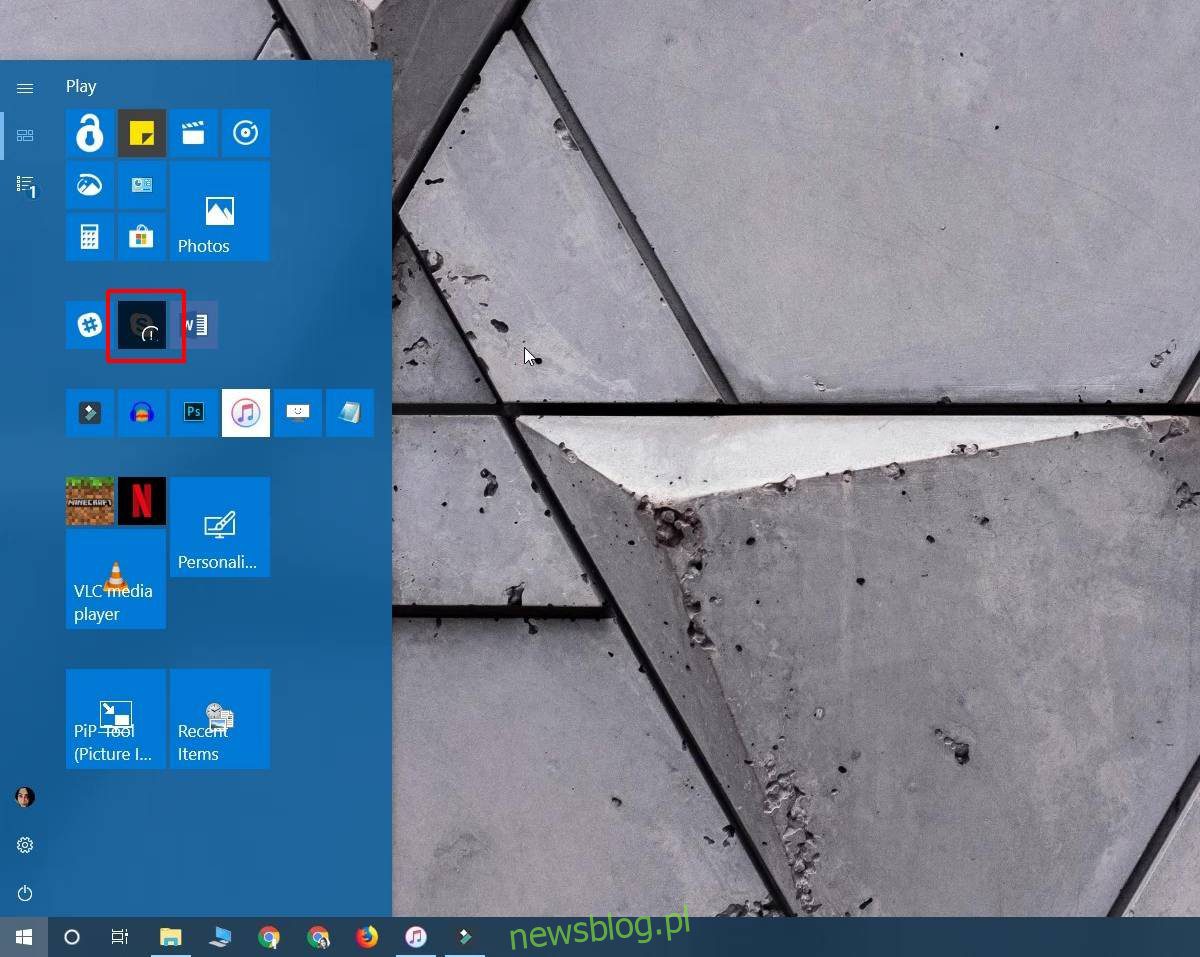
Nếu bạn thấy các ô xếp ứng dụng trong menu Bắt đầu hoặc danh sách ứng dụng có dấu chấm than, thì bạn không đơn độc. Có vẻ như những người dùng khác của hệ thống Windows 10 họ nhận được nó, mặc dù sự cố không phổ biến như hầu hết các lỗi hệ thống khác Windows 10. Các ứng dụng được đề cập từ chối mở, nhưng vấn đề khá dễ khắc phục. Đây là cách bạn có thể khắc phục các ứng dụng bị mờ đi với dấu chấm than trên ô xếp của chúng.
Ứng dụng có dấu chấm than
Lỗi này xảy ra trong ứng dụng Skype và nó dường như chỉ xảy ra với các ứng dụng UWP. Nếu bạn có một ô ứng dụng màu xám có dấu chấm than, hãy nhấp vào ô đó. Bạn sẽ thấy thông báo lỗi cho biết ứng dụng không thể mở và ứng dụng cần được cài đặt lại.
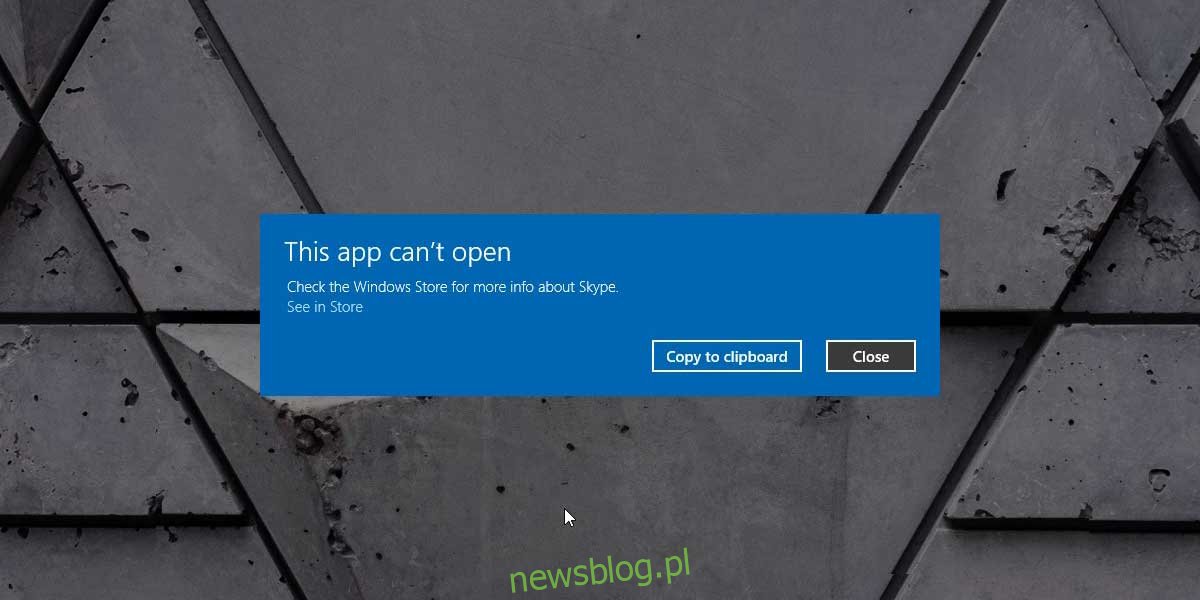
Hành động đầu tiên của bạn là nhấp vào liên kết “Xem trong Cửa hàng” trong thông báo. Ứng dụng Microsoft Store sẽ mở và đưa bạn đến trang của ứng dụng gặp sự cố. Sẽ có một nút cài đặt lại mà bạn có thể nhấp vào để cài đặt lại ứng dụng, tuy nhiên nút này có thể không hoạt động. Nó không xảy ra trong trường hợp của tôi, nhưng nó đáng để thử.
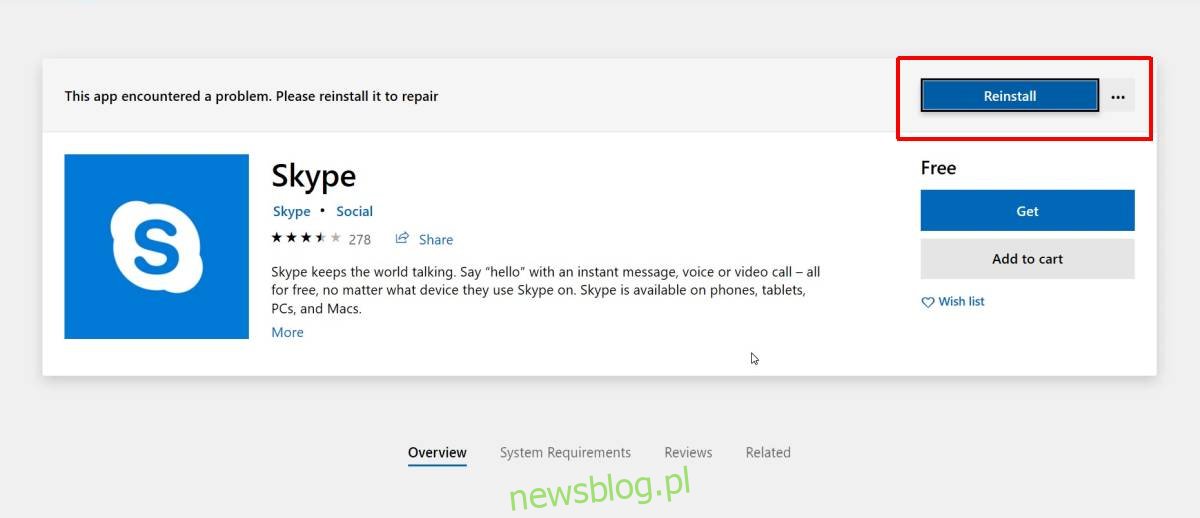
Nếu ứng dụng Microsoft Store không cài đặt lại ứng dụng, hãy mở menu Bắt đầu và chuyển đến danh sách ứng dụng. Nhấp chuột phải vào ô ứng dụng và chọn Gỡ cài đặt từ menu ngữ cảnh. Sau khi gỡ cài đặt, hãy mở ứng dụng Microsoft Store và tải xuống lại. Sau khi cài đặt, mọi vấn đề mà nó gặp phải sẽ được giải quyết.
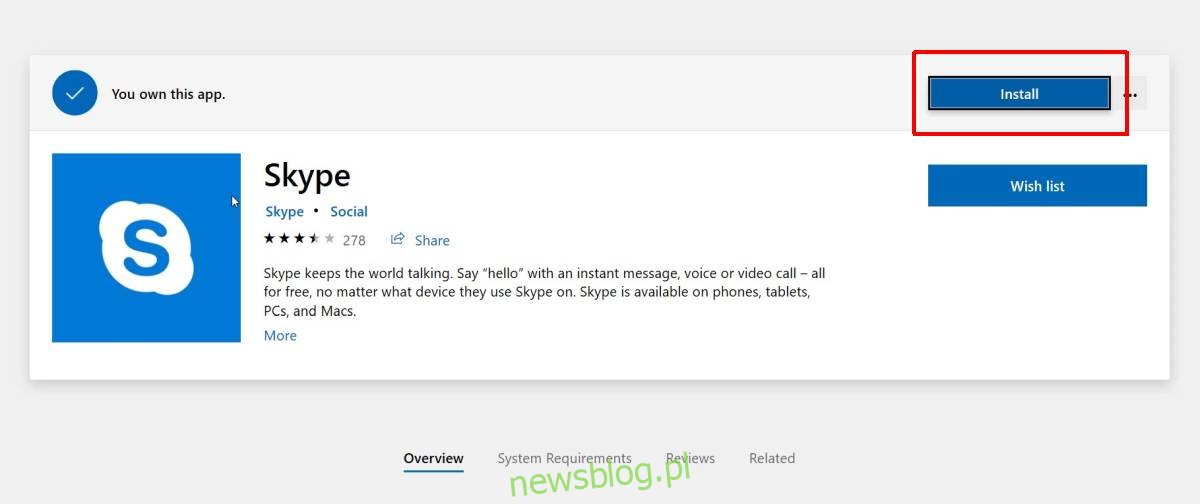
Nếu quá trình tải xuống không bắt đầu, hãy thử tải xuống ứng dụng thứ hai ngoài ứng dụng bạn cần cài đặt lại. Đôi khi nó giúp lăn bóng.
Cách khắc phục này dễ dàng nhưng có một vấn đề; không thể sao lưu dữ liệu từ ứng dụng. tôi gặp vấn đề với SkypeChúng không yêu cầu sao lưu dữ liệu của bạn, nhưng nếu bạn gặp sự cố này với một ứng dụng có dữ liệu được lưu trữ trong đó, bạn có thể sẽ mất dữ liệu đó nếu phải cài đặt lại ứng dụng. Không có cách giải quyết tại thời điểm này.
Không có lý do rõ ràng tại sao điều này lại xảy ra và điều gì khiến ứng dụng gặp sự cố ngẫu nhiên. Nếu bạn bị mắc kẹt trên một ứng dụng cốt lõi như Bản đồ mà bạn không thể gỡ cài đặt khỏi danh sách ứng dụng trong menu Bắt đầu, thì bạn sẽ phải gỡ cài đặt và cài đặt lại ứng dụng đó bằng PowerShell. Lệnh khá dễ dàng, nhưng bạn sẽ cần quyền truy cập root để thực hiện.
Nếu bạn không phiền khi sử dụng PowerShell, trước tiên hãy thử đặt lại ứng dụng. Điều này có thể hoặc không thể khắc phục sự cố, nhưng nó đáng để thử.
